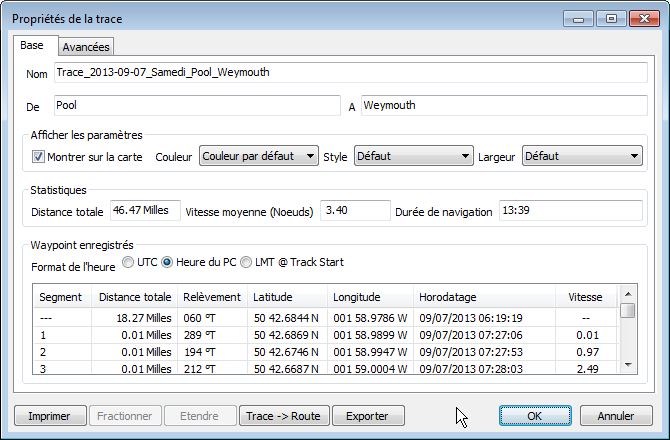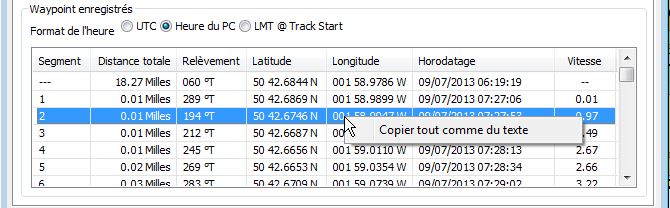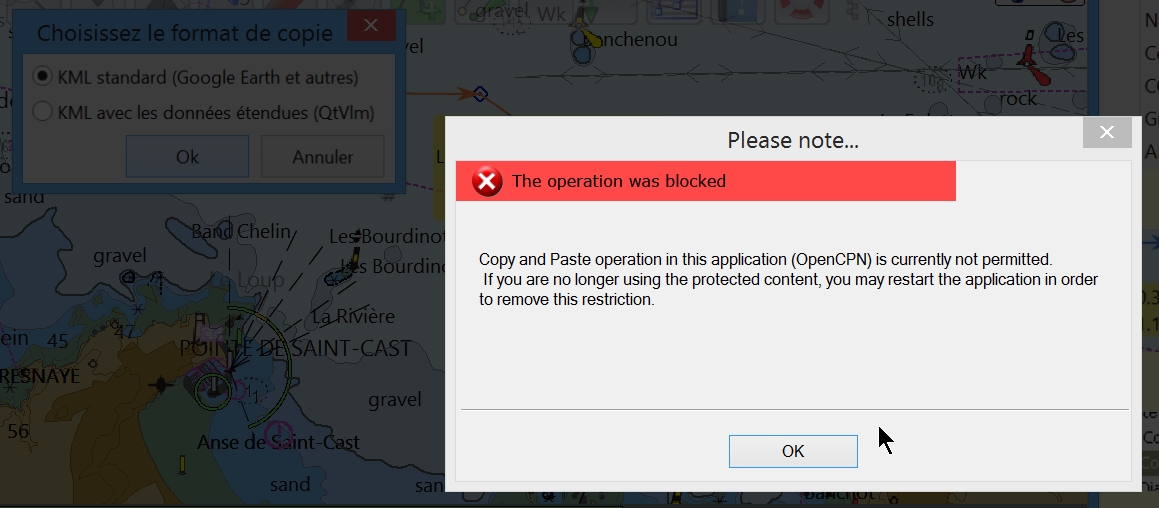- Cliquez droit sur une trace existante :
|

|
Up
|
"Propriétés
..."
- Cette commande ouvre la fenêtre de propriétés de la trace
sur laquelle pointe le curseur de la souris.
- Il est possible de modifier :
- Le nom de la trace,
- Le nom du point de départ,
- Le nom de la destination,
- La date de départ.
- Pour l'orthographe des noms, voyez : Ici
|
- On peut aussi modifier le paramétrage des traces :
- L'afficher ou la masquer sur la carte,
- La couleur,
- Le style du trait,
- La largeur du trait,
- On peut aussi choisir la façon dont l'heure s'affiche.
|
- Par ailleurs, un autre petit menu contextuel se cache dans
cette fenêtre, avec une unique commande "Copier comme du texte"
- Toutes les données de la trace sont placées dans le
presse papier sous forme texte (mais semblable à un tableau).
- Ce n'est ni un format GPX, ni un format KML
- Une description de ce qui peut être fait avec cette
commande est située dans le chapitre 8, dossier technique de ce
tutoriel, page : DT_29_Route_Trace_et_fichier_txt
|
Up
Up
|
"Supprimer
...."
- La trace va :
- s'effacer de la carte,
- disparaitre aussi dans le gestionnaire de traces.
- La suppression est définitive. Il est possible de la
récupérer si on a d'abord :
- Soit utilisé la commande "Copier au format KML",
- Soit sauvegardé la trace dans un fichier GPX à l'aide de
la commande ad-hoc située dans le gestionnaire de traces.
|
Up
|
"Copier
au format KML"
- Les caractéristiques de la trace seront copiées dans le
presse papier.
- Il sera possible :
- De dupliquer la trace grâce à la commande "Trace :
Coller" qui sera alors disponible dans les menus contextuels du fond de
cartes
- De créer un fichier au format KML en collant le contenu
du presse papier dans un éditeur de texte comme Notepad.
|
Up
|
- Attention :
- La
présence du chartstick "unlocked" de VisitMyHarbour, ou d'un disque
virtuel protégé et activé de VisitMyHarbour bloque la possibilité
de copier
une route et de la coller.
- Vous verrez apparaitre le message visible ici à droite.
- Pour résoudre cette galère , il faut effectuer, impérativement dans cet ordre, les actions suivantes :
- Arrêter OpenCPN,
- Procéder au copier-coller,
- Re-débloquer le chartstick ou le disque virtuel,
- Redémarrer OpenCPN,
|
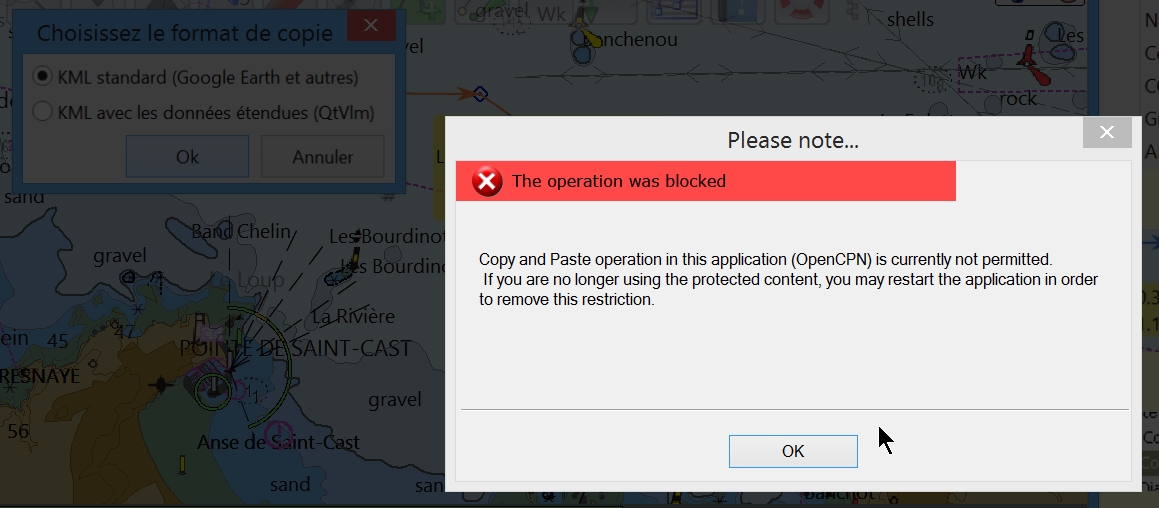
|
|
| Et quoi encore ...
|
|
|